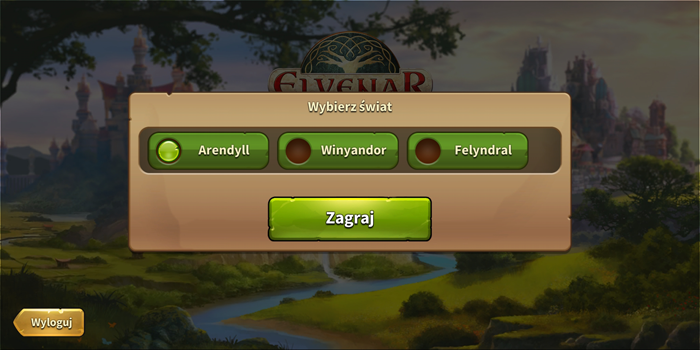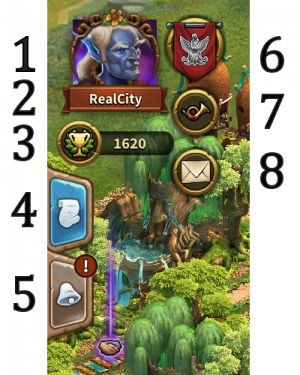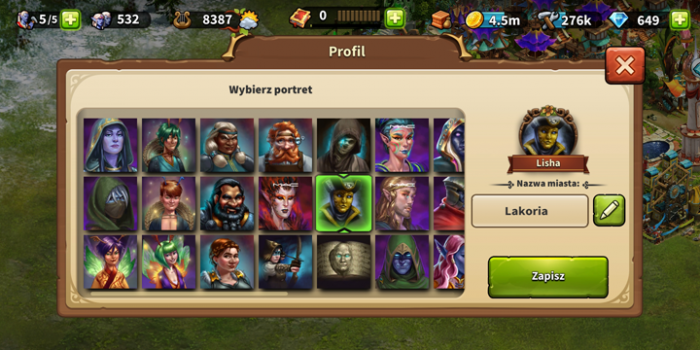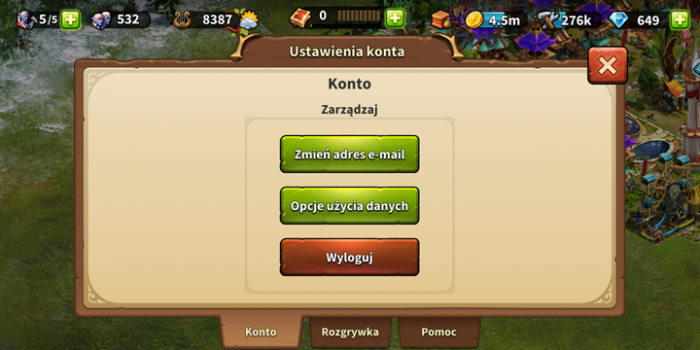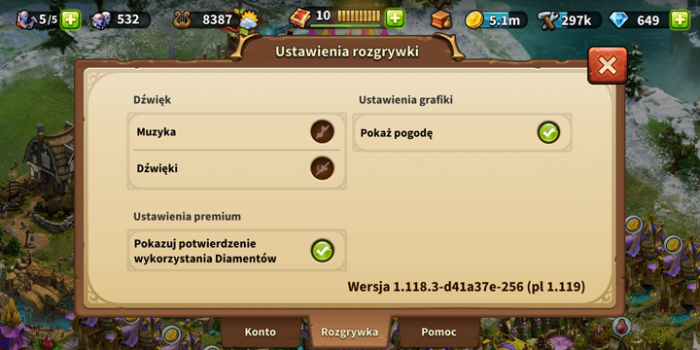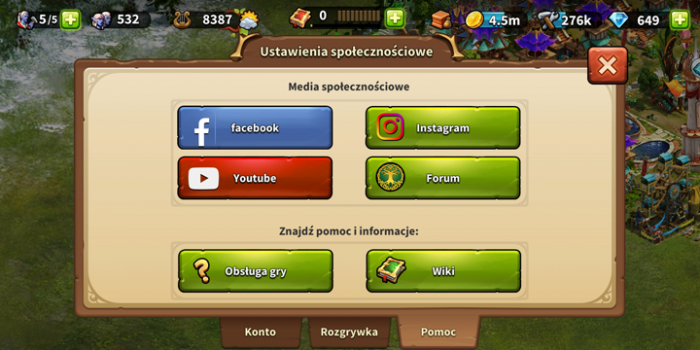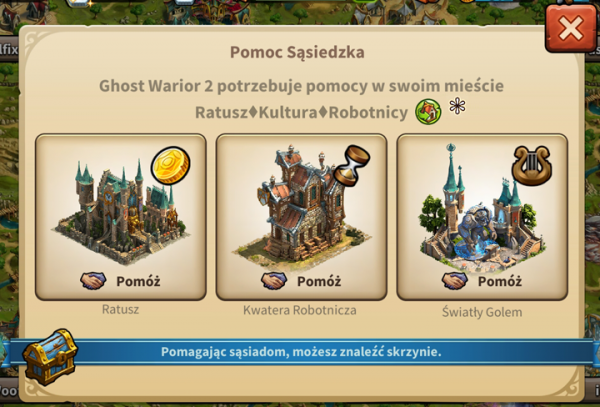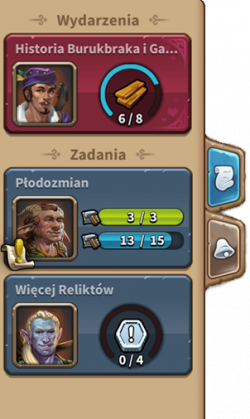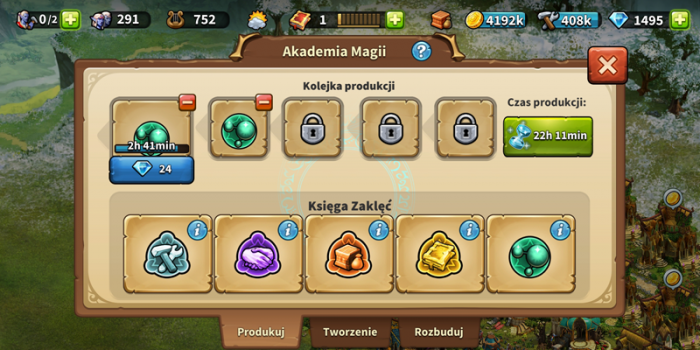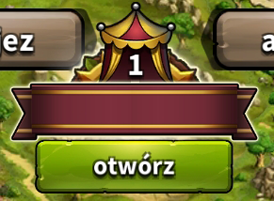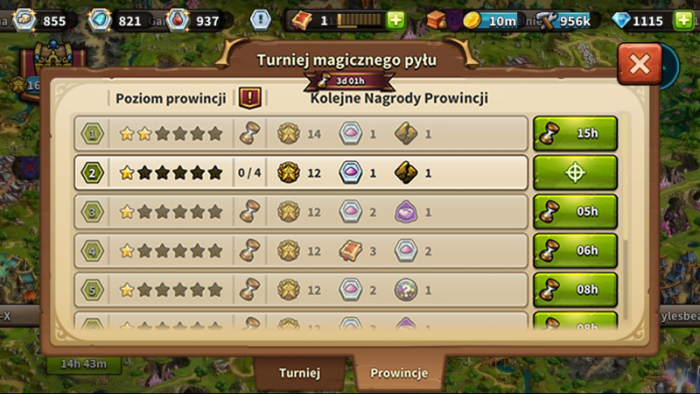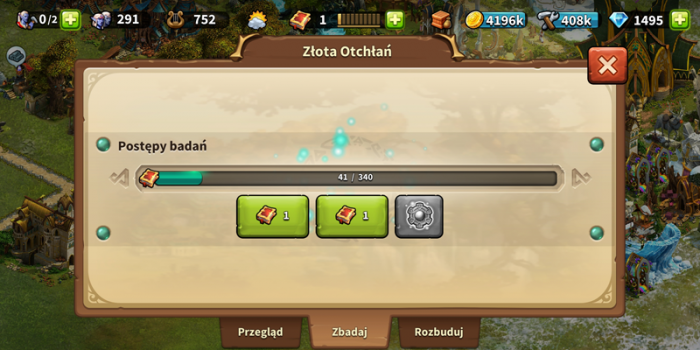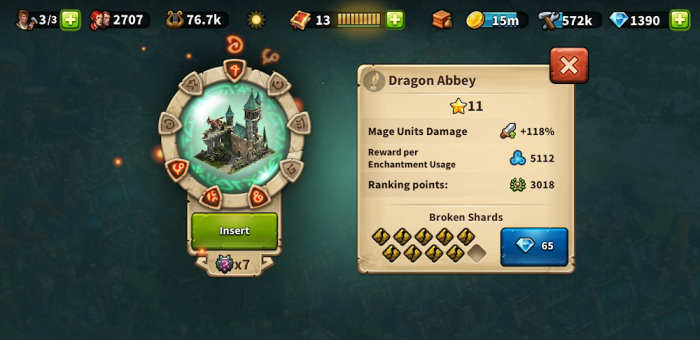Aplikacja Elvenar: Różnice pomiędzy wersjami
(→Kupiec) |
Nie podano opisu zmian |
||
| (Nie pokazano 28 wersji utworzonych przez 3 użytkowników) | |||
| Linia 16: | Linia 16: | ||
|} | |} | ||
===Wymagania=== | ===Wymagania=== | ||
Minimalne wymagania | |||
'''dla urządzeń iOS:''' | '''dla urządzeń iOS:''' | ||
| Linia 22: | Linia 22: | ||
* iOS 8 lub wyżej | * iOS 8 lub wyżej | ||
* Połączenie internetowe na Twoim urządzeniu | * Połączenie internetowe na Twoim urządzeniu | ||
''Aplikacja mobilna nie jest dostępna na starszych modelach: | ''Aplikacja mobilna nie jest dostępna na starszych modelach: iPhone 4S, iPad2, iPad mini, iPod touch 5 i ich poprzednich wersjach.'' | ||
<br> | |||
'''dla urządzeń z Androidem:''' | '''dla urządzeń z Androidem:''' | ||
* Android 4.4 lub nowszy | * Android 4.4 lub nowszy | ||
| Linia 28: | Linia 29: | ||
''Aplikacja nie zostanie pobrana, jeśli urządzenie posiada starszą wersję Androida.'' | ''Aplikacja nie zostanie pobrana, jeśli urządzenie posiada starszą wersję Androida.'' | ||
=== | ===Funkcje i aktualne ograniczenia=== | ||
Aktualna wersja aplikacji posiada wszystkie funkcje gry istniejące w wersji przeglądarkowej. Jedynymi wyjątkami są: | |||
* | *Turnieje (Bitwa: tylko automatyczna) | ||
*Pomoc w Antycznych Cudach innych Graczy (tylko Bractwo i odkryci na mapie sąsiedzi) | |||
* | |||
===Rejestracja i Logowanie=== | ===Rejestracja i Logowanie=== | ||
Jeżeli jesteś nowym Graczem, możesz rozpocząć | Jeżeli jesteś nowym Graczem, możesz rozpocząć grę bez rejestracji konta. Ta opcja automatycznie wygeneruje dla Ciebie konto gościa, jednak aby zapisać swój postęp gry, w późniejszym etapie musisz zarejestrować swoje konto. Rejestracja konta będzie specjalną częścią samouczka. Jednym z zadań, które otrzymasz, będzie wybranie nazwy Gracza oraz zarejestrowanie konta. Nowe konto można także zarejestrować przy użyciu konta na facebooku. | ||
[[File:App_direct_play.png|700px|center]] | [[File:App_direct_play.png|700px|center]] | ||
<br> | |||
W przypadku wcześniejszego korzystania z wersji przeglądarkowej gry, możesz zalogować się na swoje istniejące konto przy pomocy dotychczasowego loginu oraz hasła. | |||
Bardzo ważne jest | [[file:App login.png|700px|center]] | ||
<br> | |||
Bardzo ważne jest, aby przy logowaniu wybrać właściwy serwer. W tym celu dotknij ikony w prawym górnym rogu ekranu, co otworzy listę wszystkich serwerów Elvenaru, tak jak na ilustracji poniżej: | |||
<br> | |||
[[file:App_select_server.png|700px|center]] | [[file:App_select_server.png|700px|center]] | ||
<br> | <br> | ||
[[ | Następnie wpisz swój login oraz hasło i naciśnij zaloguj się. Po zalogowaniu wybierz świat, na którym chcesz grać. | ||
<br> | |||
[[File:App_select_world.png|center|700px]] | |||
<br> | <br> | ||
===Interfejs mobilny=== | ===Interfejs mobilny=== | ||
Interfejs mobilny Elvenar jest bardzo intuicyjny i łatwy w obsłudze. | Interfejs mobilny Elvenar jest bardzo intuicyjny i łatwy w obsłudze. Chociaż wersje na komputery stacjonarne i wersja mobilna są do siebie bardzo podobne, istnieje między nimi kilka istotnych różnic. | ||
==== | ====Ekran główny==== | ||
<br> | |||
[[file:Main screen.png|700px|center]] | [[file:Main screen.png|700px|center]] | ||
<br><br> | <br><br> | ||
| Linia 94: | Linia 70: | ||
|align=center|1 | |align=center|1 | ||
|align=center|Robotnicy | |align=center|Robotnicy | ||
|Robotnicy odpowiedzialni są za budowę i rozbudowę Twoich budowli. | |Robotnicy odpowiedzialni są za budowę i rozbudowę Twoich budowli. Kliknięcie w zielony plus umożliwia odblokowanie większej ilości Robotników. | ||
|- | |- | ||
|align=center|2 | |align=center|2 | ||
| Linia 106: | Linia 82: | ||
|align=center|4 | |align=center|4 | ||
|align=center|Premia Kultury | |align=center|Premia Kultury | ||
|Pokazuje | |Pokazuje aktualny poziom premii kultury i wynikające z niej korzyści. | ||
|- | |- | ||
|align=center|5 | |align=center|5 | ||
|align=center|Punkty Wiedzy | |align=center|Punkty Wiedzy | ||
|[[Punkty Wiedzy|'''Punkty Wiedzy''']] (PW) są | |[[Punkty Wiedzy|'''Punkty Wiedzy''']] (PW) są szczególnym rodzajem waluty w grze. Są gromadzone w tym pasku. Można zdobyć je na kilka sposobów i mają wiele zastosowań. | ||
|- | |- | ||
|align=center|6 | |align=center|6 | ||
|align=center|Towary | |align=center|Towary | ||
|Lista | |Lista dostępnych Towarów. | ||
|- | |- | ||
|align=center|7 | |align=center|7 | ||
|align=center|Monety | |align=center|Monety | ||
|Aktualna ilość | |Aktualna ilość dostępnych Monet. | ||
|- | |- | ||
|align=center|8 | |align=center|8 | ||
|align=center|Zasoby | |align=center|Zasoby | ||
|Aktualna ilość | |Aktualna ilość dostępnych Zasobów. | ||
|- | |- | ||
|align=center|9 | |align=center|9 | ||
|align=center|Diamenty | |align=center|Diamenty | ||
|Aktualna ilość | |Aktualna ilość waluty Premium. Skorzystaj z zielonego plusa, aby dokupić więcej Diamentów. | ||
|- | |- | ||
|} | |} | ||
| Linia 132: | Linia 108: | ||
Po lewej stronie ekranu głównego znajdują się kolejno: | Po lewej stronie ekranu głównego znajdują się kolejno: | ||
<br><br> | <br><br> | ||
[[file:Left screen.png| | [[file:Left screen.png|300px|center]] | ||
<br> | <br> | ||
{| | {| | ||
| Linia 140: | Linia 116: | ||
|- | |- | ||
|align=center|1 | |align=center|1 | ||
|align=center|Portret | |align=center|Portret profilowy | ||
|Pokazuje wybrany portret | |Pokazuje wybrany portret Gracza. Otwiera okno Portretów. | ||
|- | |- | ||
|align=center|2 | |align=center|2 | ||
|align=center|Bractwo | |align=center|Bractwo | ||
| | |Dotknij, aby zobaczyć członków swojego Bractwa. | ||
|- | |- | ||
|align=center|3 | |align=center|3 | ||
| Linia 153: | Linia 129: | ||
|align=center|4 | |align=center|4 | ||
|align=center|Ranking | |align=center|Ranking | ||
|Pokazuje Twoją pozycję w rankingu. | |Pokazuje Twoją pozycję w rankingu. Dotknij, aby uzyskać dostęp do wszystkich rankingów. | ||
|- | |- | ||
|align=center|5 | |align=center|5 | ||
|align=center|Zadania | |align=center|Zadania | ||
| | |Dotknij, aby zobaczyć swoje aktywne Zadania. | ||
|- | |- | ||
|align=center|6 | |align=center|6 | ||
|align=center|Powiadomienia | |align=center|Powiadomienia | ||
| | |Dotknij, aby zobaczyć powiadomienia o otrzymanej pomocy sąsiedzkiej oraz zaakceptowaniu Twoich ofert handlowych. | ||
|- | |- | ||
|} | |} | ||
<br><br> | <br><br> | ||
Po prawej stronie ekranu głównego znajdziesz dostęp do | Po prawej stronie ekranu głównego znajdziesz dostęp do czatu za pomocą ikony: | ||
<br><br> | <br><br> | ||
[[file:Right screen.png|100px|center]] | [[file:Right screen.png|100px|center]] | ||
| Linia 180: | Linia 156: | ||
|align=center|1 | |align=center|1 | ||
|align=center|Mapa świata | |align=center|Mapa świata | ||
| | |Dotknij, aby przenieść się na Mapę Świata, gdzie możesz zbierać Relikty i odwiedzać sąsiadów. | ||
|- | |- | ||
|align=center|2 | |align=center|2 | ||
|align=center|Menu Badań | |align=center|Menu Badań | ||
| | |Dotknij, aby przejść do Menu Badań i odkrywać nowe technologie. | ||
|- | |- | ||
|align=center|3 | |align=center|3 | ||
|align=center|Inwentarz i | |align=center|Kupiec, Antyczne Cuda, Inwentarz i Iglica Wieczności | ||
| | |Dotknij, aby odsłonić przyciski Kupca, Antycznych Cudów, Inwentarza i Iglicy Wieczności (obrazek poniżej). | ||
|- | |- | ||
|align=center|4 | |align=center|4 | ||
|align=center|Przenoszenie | |align=center|Przenoszenie | ||
|Wybranie tego przycisku, a następnie wskazanie budynku spowoduje, że budynek zostanie dołączony do kursora. Równocześnie zostanie wyświetlona siatka, na której widoczny będzie obszar zajmowany przez budynek. Zielony obszar oznacza, że dana pozycja jest dostępna, a czerwony, że nie jest. | |Wybranie tego przycisku, a następnie wskazanie budynku, spowoduje, że budynek zostanie dołączony do kursora. Równocześnie zostanie wyświetlona siatka, na której widoczny będzie obszar zajmowany przez budynek. Zielony obszar oznacza, że dana pozycja jest dostępna, a czerwony, że nie jest. | ||
|- | |- | ||
|align=center|5 | |align=center|5 | ||
| Linia 200: | Linia 176: | ||
|align=center|6 | |align=center|6 | ||
|align=center|Ustawienia zaawansowane | |align=center|Ustawienia zaawansowane | ||
| | |Dotknij, aby dostosować ustawienia gry lub wylogować się. | ||
|- | |- | ||
|} | |} | ||
<br> | <br> | ||
[[File: | [[File:App_Buttons_Expanded.png|center|600px]] | ||
<br> | |||
{|align="center" cellpadding="1" width="100%" | |||
|style="background-color:#af895f;|'''Uwaga:''' Iglica Wieczności jest dostępna po osiągnięciu Rozdziału 3 w drzewku Badań. | |||
|} | |||
===Profil=== | |||
Stuknij w ikonę profilu na ekranie głównym, by otworzyć swoje okno profilowe. | |||
[[File:App_Profile.png|center|700px]] | |||
Tu możesz zmienić swój portret i nazwę miasta. | |||
<br> | <br> | ||
====Ustawienia | ====Ustawienia konta==== | ||
<br> | Dotknięcie ikony ustawień [[File:App_settings_icon.png]] otwiera okno ustawień konta. | ||
[[ | |||
[[File:App_Account_Settings.png|center|700px]] | |||
*'''Zmień E-mail:''' Wysyła prośbę o zmianę adresu e-mail. | |||
*'''Opcje użycia danych:''' Otwiera nowe okno, dające dostęp do zobaczenia Polityki Prywatności, ustawienia Opcji kontaktu i Opcji reklamowych, a także do usunięcia swojego konta w Elvenarze. | |||
*'''Wyloguj:''' Wyjdź z gry. | |||
[[File:App_Gameplay_Settings.png|center|700px]] | |||
Zakładka Rozgrywka pozwala na wyłączanie i włączanie dźwięków, muzyki i efektów graficznych w grze oraz zdecydowania, czy pokazywać ekran potwierdzenia przed wykorzystaniem Diamentów (waluty Premium). | |||
[[File:App_Social_Settings.png|center|700px]] | |||
Zakładka Pomocy daje dostęp do mediów społecznościowych: facebook, Instagram, Youtube i forum Elvenaru, a także do Obsługi gry oraz Elvenar wiki. | |||
<br> | |||
====Produkcje==== | |||
Produkcje w manufakturach, warsztatach i innych budynkach produkcyjnych, takich jak zbrojownia (wylęgarnia), można szybko nastawić za pomocą przycisków przewijania po obu stronach okna produkcji. Pozwalają one przechodzić między kolejnymi niepracującymi budynkami danego typu. W przypadku warsztatów, można zamiast tego zaznaczyć opcję "Rozpocznij wszystkie" u góry okna i wybrać żądaną produkcję. | |||
[[File:App_Productions.png|700px|center|]] | |||
<br> | |||
====Odwiedzanie sąsiadów==== | ====Odwiedzanie sąsiadów==== | ||
Korzystając z Mapy Świata, możesz wybrać sąsiada, | Korzystając z Mapy Świata, możesz wybrać sąsiada, dotykając jego nazwy gracza. | ||
<br> | |||
[[file:NH_1.png|700px|center]] | [[file:NH_1.png|700px|center]] | ||
<br> | <br> | ||
[[File:Neighbor_icons_app.png|center]] | |||
Wyświetli to pięć ikonek, które dają dostęp do następujących części miasta Gracza (od lewej do prawej): | |||
[[file:NH_2.png| | |||
# Przegląd Bractwa i jego członków | |||
# Okno prywatnej wiadomości | |||
# Odwiedzenie miasta | |||
# Pomoc Antycznych Cudów (Punkty wiedzy) | |||
# Sąsiedzka pomoc | |||
Aby zainwestować Punkty wiedzy w Antyczny Cud innego Gracza, otwórz okno jego Antycznych Cudów. Pokazuje ono wszystkie wybudowane Antyczne Cuda danego Gracza, w tym budynek oznaczony jako Priorytet [[File:Favorite_icon.png|30px]], pierwszy z lewej. Jeśli budynek jest w fazie Run, w trakcie rozbudowy bądź jego Badanie zostało ukończone, wyświetlany jest odpowiedni stan budynku. Wybierz Antyczny Cud, w który chcesz zainwestować Punkty wiedzy, i wybierz ich ilość tak, jak zwykle. | |||
[[File:App_AW_Help.png|center|700px]] | |||
Odwiedzając sąsiadów celem Pomocy sąsiedzkiej, otwierasz okno pozwalające na wybór rodzaju pomocy, jakiej chcesz udzielić: możesz zmotywować Ratusz, Kwaterę Robotniczą (o ile jest dostępna) lub budynek kulturowy (najwyżej punktowany z obecnie dostępnych). Widoczna jest też nazwa miasta, więc jeśli jest w niej zawarta preferencja odnośnie otrzymywanej pomocy, możesz na tym oprzeć decyzję dotyczącą tego wyboru. Możesz również zobaczyć, jak to miasto wygląda, poprzez dotknięcie ikony oznaczonej [[File:Asterisk.png|25px]]. | |||
<br> | |||
[[file:NH_2.png|600px|center]] | |||
<br> | <br> | ||
====Kupiec==== | ====Kupiec==== | ||
Kupiec jest | Kupiec jest dostępny zarówno z dolnego paska menu, jak i po kliknięciu w budynek. Pozwala przeglądać i przyjmować oferty handlowe innych graczy, wystawiać własne, a także korzystać z Hurtownika. | ||
Póki co, nie ma w nim jeszcze filtru ofert Bractwa, jest jednak możliwość wyszukania ofert bez prowizji (niedostępna w wersji przeglądarkowej gry). | Póki co, nie ma w nim jeszcze filtru ofert Bractwa, jest jednak możliwość wyszukania ofert bez prowizji (niedostępna w wersji przeglądarkowej gry). | ||
| Linia 234: | Linia 255: | ||
====Sprzedawanie budynków==== | ====Sprzedawanie budynków==== | ||
Po kliknięciu ikony "Przenieś" i wyborze budynku, możesz skorzystać z ikony "Sprzedaj" [[FIle:App_Sell_icon.png|30px]] w dolnej części ekranu, otwierającej nowe okno dialogowe, i sprzedać budynek. | |||
<br><br> | <br><br> | ||
[[File:App_Sell_Building1.png|700px|center]] | [[File:App_Sell_Building1.png|700px|center]] | ||
====Wydarzenia==== | |||
Misje wydarzeń są dostępne w zakładce z zadaniami po lewej stronie ekranu. | |||
[[File:App_quest_tab.png|250px|center]]<br> | |||
[[File:App_event_quest.png|700px|center]]<br> | |||
Czas wydarzenia można sprawdzić w górnej części ekranu, na banerze wydarzenia. | |||
[[File:Event_timer.png|center]]<br> | |||
====Zaklęcia==== | |||
Zaklęcia można produkować po otwarciu Akademii Magii i wybraniu okna produkcyjnego. | |||
[[File:App_MagicAcademy.png|center|700px]] | |||
Zaklęcia można również rzucać po kliknięciu w dowolny przycisk informacyjny [[File:App_info_icon.png|28px]] i wybraniu Zaklęcia. | |||
Oczywiście, dostęp do zaklęć można też uzyskać z poziomu Inwentarza, zakładka Zaklęcia. | |||
Funkcje Tworzenia i Odczarowywania są takie same, jak w wersji przeglądarkowej. Zobacz [[Tworzenie | '''Tworzenie''']]. | |||
<br> | |||
====Turnieje==== | |||
Turnieje są dostępne z poziomu Mapy świata. Możesz znaleźć dostępne prowincje turniejowe przeglądając mapę. | |||
[[File:App_Tournament1.png|center]] | |||
Znana nam z przeglądarki ikona Turnieju otwiera okno przeglądu ze szczegółowymi informacjami, wynikami i postępem. | |||
[[FIle:App_Tournament2.png|center|700px]] | |||
<br> | |||
====Antyczne Cuda==== | |||
Są dwa sposoby na przejście do Antycznych Cudów. Wybierz Antyczny Cud w swoim mieście, a następnie wybierz między produkcją, badaniem a rozbudową: | |||
<br> | |||
[[File:App_AW_open.png|center|300px]] | |||
<br> | |||
Wybierz badanie, aby zainwestować Punkty Wiedzy i ''Antyczną wiedzę'': | |||
<br> | |||
[[File:App_AW_research.png|center|700px]] | |||
<br> | |||
Możesz też przejść do Antycznych Cudów z dolnego menu: | |||
<br> | |||
[[File:Inventory_button.png|center|450px]] | |||
<br> | |||
Wybranie przycisku Antycznych Cudów otworzy okno przeglądu Twoich Antycznych Cudów, pozwoli na postawienie nowych w Twoim mieście oraz dodanie Punktów Wiedzy i Odłamków Run. | |||
<br> | |||
[[File:App_AW1.png|center|700px]] | |||
<br> | |||
Wybierz Antyczny Cud, aby otworzyć jego główne okno. Wybierając przycisk informacyjny [[File:App_info_icon.png|28px]] otworzysz szybki przegląd wymagań rozbudowy dla danego Cudu. | |||
<br> | |||
[[File:App_AW2.png|center|210px]] | |||
<br> | |||
Ten Antyczny Cud wymaga Odłamków Run. Dotknij, aby otworzyć okno, w którym możesz włożyć Odłamki Run oraz zobaczyć Uszkodzone Odłamki i przekuwać je w Runy. | |||
<br> | |||
[[File:App_AW_shards.png|center|700px]] | |||
Aktualna wersja na dzień 21:05, 10 gru 2020
Aplikacja Elvenar pozwala na wygodną grę w Elvenar na Twoim urządzeniu mobilnym i daje Ci dostęp do głównych funkcji gry. Ta strona pomoże Ci w korzystaniu z aplikacji poprzez opis interfejsu gry oraz wskazaniu różnic między funkcjonalnością aplikacji, a wersją przeglądarkową.
- Pamiętaj, że aplikacja jest dostępna na urządzenia iOS i Android.
Dostępność
| iOS |
|---|
| Android |
Wymagania
Minimalne wymagania
dla urządzeń iOS:
- iPod touch, iPhone, iPad.
- iOS 8 lub wyżej
- Połączenie internetowe na Twoim urządzeniu
Aplikacja mobilna nie jest dostępna na starszych modelach: iPhone 4S, iPad2, iPad mini, iPod touch 5 i ich poprzednich wersjach.
dla urządzeń z Androidem:
- Android 4.4 lub nowszy
- Połączenie internetowe na Twoim urządzeniu
Aplikacja nie zostanie pobrana, jeśli urządzenie posiada starszą wersję Androida.
Funkcje i aktualne ograniczenia
Aktualna wersja aplikacji posiada wszystkie funkcje gry istniejące w wersji przeglądarkowej. Jedynymi wyjątkami są:
- Turnieje (Bitwa: tylko automatyczna)
- Pomoc w Antycznych Cudach innych Graczy (tylko Bractwo i odkryci na mapie sąsiedzi)
Rejestracja i Logowanie
Jeżeli jesteś nowym Graczem, możesz rozpocząć grę bez rejestracji konta. Ta opcja automatycznie wygeneruje dla Ciebie konto gościa, jednak aby zapisać swój postęp gry, w późniejszym etapie musisz zarejestrować swoje konto. Rejestracja konta będzie specjalną częścią samouczka. Jednym z zadań, które otrzymasz, będzie wybranie nazwy Gracza oraz zarejestrowanie konta. Nowe konto można także zarejestrować przy użyciu konta na facebooku.
W przypadku wcześniejszego korzystania z wersji przeglądarkowej gry, możesz zalogować się na swoje istniejące konto przy pomocy dotychczasowego loginu oraz hasła.
Bardzo ważne jest, aby przy logowaniu wybrać właściwy serwer. W tym celu dotknij ikony w prawym górnym rogu ekranu, co otworzy listę wszystkich serwerów Elvenaru, tak jak na ilustracji poniżej:
Następnie wpisz swój login oraz hasło i naciśnij zaloguj się. Po zalogowaniu wybierz świat, na którym chcesz grać.
Interfejs mobilny
Interfejs mobilny Elvenar jest bardzo intuicyjny i łatwy w obsłudze. Chociaż wersje na komputery stacjonarne i wersja mobilna są do siebie bardzo podobne, istnieje między nimi kilka istotnych różnic.
Ekran główny
Tak wygląda ekran główny, pokazujący Twoje miasto i budynki. Na górze ekranu znajduje się dostęp do najważniejszych funkcji.
| Numer | Nazwa | Opis |
|---|---|---|
| 1 | Robotnicy | Robotnicy odpowiedzialni są za budowę i rozbudowę Twoich budowli. Kliknięcie w zielony plus umożliwia odblokowanie większej ilości Robotników. |
| 2 | Populacja | Pokazuje aktualnie dostępną ilość Populacji |
| 3 | Kultura | Pokazuje aktualnie dostępną ilość Kultury. |
| 4 | Premia Kultury | Pokazuje aktualny poziom premii kultury i wynikające z niej korzyści. |
| 5 | Punkty Wiedzy | Punkty Wiedzy (PW) są szczególnym rodzajem waluty w grze. Są gromadzone w tym pasku. Można zdobyć je na kilka sposobów i mają wiele zastosowań. |
| 6 | Towary | Lista dostępnych Towarów. |
| 7 | Monety | Aktualna ilość dostępnych Monet. |
| 8 | Zasoby | Aktualna ilość dostępnych Zasobów. |
| 9 | Diamenty | Aktualna ilość waluty Premium. Skorzystaj z zielonego plusa, aby dokupić więcej Diamentów. |
Po lewej stronie ekranu głównego znajdują się kolejno:
| Numer | Nazwa | Opis |
|---|---|---|
| 1 | Portret profilowy | Pokazuje wybrany portret Gracza. Otwiera okno Portretów. |
| 2 | Bractwo | Dotknij, aby zobaczyć członków swojego Bractwa. |
| 3 | Nazwa gracza | To jest Twoja nazwa gracza. |
| 4 | Ranking | Pokazuje Twoją pozycję w rankingu. Dotknij, aby uzyskać dostęp do wszystkich rankingów. |
| 5 | Zadania | Dotknij, aby zobaczyć swoje aktywne Zadania. |
| 6 | Powiadomienia | Dotknij, aby zobaczyć powiadomienia o otrzymanej pomocy sąsiedzkiej oraz zaakceptowaniu Twoich ofert handlowych. |
Po prawej stronie ekranu głównego znajdziesz dostęp do czatu za pomocą ikony:
Na dole ekranu głównego znajdują się:
| Numer | Nazwa | Opis |
|---|---|---|
| 1 | Mapa świata | Dotknij, aby przenieść się na Mapę Świata, gdzie możesz zbierać Relikty i odwiedzać sąsiadów. |
| 2 | Menu Badań | Dotknij, aby przejść do Menu Badań i odkrywać nowe technologie. |
| 3 | Kupiec, Antyczne Cuda, Inwentarz i Iglica Wieczności | Dotknij, aby odsłonić przyciski Kupca, Antycznych Cudów, Inwentarza i Iglicy Wieczności (obrazek poniżej). |
| 4 | Przenoszenie | Wybranie tego przycisku, a następnie wskazanie budynku, spowoduje, że budynek zostanie dołączony do kursora. Równocześnie zostanie wyświetlona siatka, na której widoczny będzie obszar zajmowany przez budynek. Zielony obszar oznacza, że dana pozycja jest dostępna, a czerwony, że nie jest. |
| 5 | Menu budowy | Wybranie tej ikony otwiera menu budowy. Budynki podzielone są na kategorie, które można wybierać przy pomocy zakładek. |
| 6 | Ustawienia zaawansowane | Dotknij, aby dostosować ustawienia gry lub wylogować się. |
| Uwaga: Iglica Wieczności jest dostępna po osiągnięciu Rozdziału 3 w drzewku Badań. |
Profil
Stuknij w ikonę profilu na ekranie głównym, by otworzyć swoje okno profilowe.
Tu możesz zmienić swój portret i nazwę miasta.
Ustawienia konta
Dotknięcie ikony ustawień ![]() otwiera okno ustawień konta.
otwiera okno ustawień konta.
- Zmień E-mail: Wysyła prośbę o zmianę adresu e-mail.
- Opcje użycia danych: Otwiera nowe okno, dające dostęp do zobaczenia Polityki Prywatności, ustawienia Opcji kontaktu i Opcji reklamowych, a także do usunięcia swojego konta w Elvenarze.
- Wyloguj: Wyjdź z gry.
Zakładka Rozgrywka pozwala na wyłączanie i włączanie dźwięków, muzyki i efektów graficznych w grze oraz zdecydowania, czy pokazywać ekran potwierdzenia przed wykorzystaniem Diamentów (waluty Premium).
Zakładka Pomocy daje dostęp do mediów społecznościowych: facebook, Instagram, Youtube i forum Elvenaru, a także do Obsługi gry oraz Elvenar wiki.
Produkcje
Produkcje w manufakturach, warsztatach i innych budynkach produkcyjnych, takich jak zbrojownia (wylęgarnia), można szybko nastawić za pomocą przycisków przewijania po obu stronach okna produkcji. Pozwalają one przechodzić między kolejnymi niepracującymi budynkami danego typu. W przypadku warsztatów, można zamiast tego zaznaczyć opcję "Rozpocznij wszystkie" u góry okna i wybrać żądaną produkcję.
Odwiedzanie sąsiadów
Korzystając z Mapy Świata, możesz wybrać sąsiada, dotykając jego nazwy gracza.
Wyświetli to pięć ikonek, które dają dostęp do następujących części miasta Gracza (od lewej do prawej):
- Przegląd Bractwa i jego członków
- Okno prywatnej wiadomości
- Odwiedzenie miasta
- Pomoc Antycznych Cudów (Punkty wiedzy)
- Sąsiedzka pomoc
Aby zainwestować Punkty wiedzy w Antyczny Cud innego Gracza, otwórz okno jego Antycznych Cudów. Pokazuje ono wszystkie wybudowane Antyczne Cuda danego Gracza, w tym budynek oznaczony jako Priorytet ![]() , pierwszy z lewej. Jeśli budynek jest w fazie Run, w trakcie rozbudowy bądź jego Badanie zostało ukończone, wyświetlany jest odpowiedni stan budynku. Wybierz Antyczny Cud, w który chcesz zainwestować Punkty wiedzy, i wybierz ich ilość tak, jak zwykle.
, pierwszy z lewej. Jeśli budynek jest w fazie Run, w trakcie rozbudowy bądź jego Badanie zostało ukończone, wyświetlany jest odpowiedni stan budynku. Wybierz Antyczny Cud, w który chcesz zainwestować Punkty wiedzy, i wybierz ich ilość tak, jak zwykle.
Odwiedzając sąsiadów celem Pomocy sąsiedzkiej, otwierasz okno pozwalające na wybór rodzaju pomocy, jakiej chcesz udzielić: możesz zmotywować Ratusz, Kwaterę Robotniczą (o ile jest dostępna) lub budynek kulturowy (najwyżej punktowany z obecnie dostępnych). Widoczna jest też nazwa miasta, więc jeśli jest w niej zawarta preferencja odnośnie otrzymywanej pomocy, możesz na tym oprzeć decyzję dotyczącą tego wyboru. Możesz również zobaczyć, jak to miasto wygląda, poprzez dotknięcie ikony oznaczonej ![]() .
.
Kupiec
Kupiec jest dostępny zarówno z dolnego paska menu, jak i po kliknięciu w budynek. Pozwala przeglądać i przyjmować oferty handlowe innych graczy, wystawiać własne, a także korzystać z Hurtownika. Póki co, nie ma w nim jeszcze filtru ofert Bractwa, jest jednak możliwość wyszukania ofert bez prowizji (niedostępna w wersji przeglądarkowej gry).
Sprzedawanie budynków
Po kliknięciu ikony "Przenieś" i wyborze budynku, możesz skorzystać z ikony "Sprzedaj" ![]() w dolnej części ekranu, otwierającej nowe okno dialogowe, i sprzedać budynek.
w dolnej części ekranu, otwierającej nowe okno dialogowe, i sprzedać budynek.
Wydarzenia
Misje wydarzeń są dostępne w zakładce z zadaniami po lewej stronie ekranu.
Czas wydarzenia można sprawdzić w górnej części ekranu, na banerze wydarzenia.
Zaklęcia
Zaklęcia można produkować po otwarciu Akademii Magii i wybraniu okna produkcyjnego.
Zaklęcia można również rzucać po kliknięciu w dowolny przycisk informacyjny ![]() i wybraniu Zaklęcia.
i wybraniu Zaklęcia.
Oczywiście, dostęp do zaklęć można też uzyskać z poziomu Inwentarza, zakładka Zaklęcia.
Funkcje Tworzenia i Odczarowywania są takie same, jak w wersji przeglądarkowej. Zobacz Tworzenie.
Turnieje
Turnieje są dostępne z poziomu Mapy świata. Możesz znaleźć dostępne prowincje turniejowe przeglądając mapę.
Znana nam z przeglądarki ikona Turnieju otwiera okno przeglądu ze szczegółowymi informacjami, wynikami i postępem.
Antyczne Cuda
Są dwa sposoby na przejście do Antycznych Cudów. Wybierz Antyczny Cud w swoim mieście, a następnie wybierz między produkcją, badaniem a rozbudową:
Wybierz badanie, aby zainwestować Punkty Wiedzy i Antyczną wiedzę:
Możesz też przejść do Antycznych Cudów z dolnego menu:
Wybranie przycisku Antycznych Cudów otworzy okno przeglądu Twoich Antycznych Cudów, pozwoli na postawienie nowych w Twoim mieście oraz dodanie Punktów Wiedzy i Odłamków Run.
Wybierz Antyczny Cud, aby otworzyć jego główne okno. Wybierając przycisk informacyjny ![]() otworzysz szybki przegląd wymagań rozbudowy dla danego Cudu.
otworzysz szybki przegląd wymagań rozbudowy dla danego Cudu.
Ten Antyczny Cud wymaga Odłamków Run. Dotknij, aby otworzyć okno, w którym możesz włożyć Odłamki Run oraz zobaczyć Uszkodzone Odłamki i przekuwać je w Runy.